
Если Windows выбрасывает вас Установите драйвер для вашего сетевого адаптера — Windows не обнаружила правильно установленный сетевой адаптер ошибка, не паникуйте. Вы можете легко удалить это и снова запустить Интернет, обновив драйвер сетевого адаптера.
Windows не обнаружила правильно установленный сетевой адаптер, Windows не может найти драйвер для вашего сетевого адаптера, а также Windows не обнаружила сетевого оборудования все варианты одного и того же сообщения об ошибке и могут быть решены только с установленным последним сетевым драйвером.
Выберите способ, который вы предпочитаете
Оба метода ниже работают в Windows 10, 8 а также 7. Просто просмотрите список и выберите:
- Переустановите драйвер сетевого адаптера автоматически (рекомендуется)
- Переустановите драйвер сетевого адаптера вручную
Способ 1. Переустановите драйвер сетевого адаптера автоматически (рекомендуется)
Если у вас нет времени, терпения или навыков работы с компьютером для обновления драйвера для сетевого адаптера вручную, вы можете сделать это автоматически с Водитель Легко.
Driver Easy автоматически распознает вашу систему и найдет для нее правильные драйверы. Вам не нужно точно знать, какую марку и модель сетевого адаптера использует ваш компьютер. Вам не нужно рисковать загрузкой и установкой неправильного драйвера, и вам не нужно беспокоиться об ошибке при установке.
Важно: Вам может понадобиться подключить компьютер к сети Wi-Fi для быстрого и плавного Сетевой адаптер скачать драйвер Обновить.
Вы можете обновить ваши драйверы автоматически либо Свобода или же Pro версия Водителя Легко. Но в версии Pro это займет всего 2 клика:
- Скачать и установите Driver Easy.
- Запустите Driver Easy и нажмите «Сканировать сейчас». Driver Easy проверит ваш компьютер и обнаружит проблемы с драйверами.

- Вы можете обновить до Pro версия и нажмите Обновить все автоматически загрузить и установить правильную версию ВСЕ драйверы, которые отсутствуют или устарели в вашей системе.

Вы также можете нажать Обновить сделать это бесплатно, если хотите, но это частично руководство.
Если у вас возникли проблемы при использовании Водитель Легко, не стесняйтесь обращаться в нашу службу поддержки по адресу support@drivereasy.com. Обязательно приложите URL этой статьи при необходимости для более оперативного и эффективного руководства. ?
Способ 2. Переустановите драйвер сетевого адаптера вручную.
ПредупреждениеЗагрузка неправильного драйвера или его установка могут поставить под угрозу стабильность вашего компьютера и даже привести к сбою всей системы. Поэтому, пожалуйста, действуйте на свой страх и риск.
Чтобы обновить ваш Сетевой адаптер вручную, сначала вам нужно проверить, какая сетевая карта используется на вашем компьютере, а затем перейти на официальный сайт производителя, узнать последние правильную версию драйвера, скачайте файл и установите все самостоятельно.
Если вы не можете получить доступ к Интернету, вам может потребоваться сначала загрузить драйвер на компьютер с работоспособным Интернетом, а затем передать файл на целевой компьютер для установки.
- На клавиатуре целевого компьютера нажмите ключ с логотипом Windows

и R одновременно, затем скопируйте вставьте devmgmt.msc в коробку и нажмите Хорошо.

- Найдите и дважды щелкните Сетевые адаптеры извлечь бренд а также модель вашего сетевого адаптера.

На компьютере с Интернетом зайдите на официальный сайт производителя бренда и ознакомьтесь с разделом для загрузки драйверов.
Найдите модель вашей видеокарты, нажмите правую ссылку для загрузки вашей ОС Windows. Обычно несколько вариантов загрузки будут перечислены, но вы можете нажать первый результат для последней версии драйвера.
Переместите скачанный файл на компьютер без интернета.
На компьютере без Интернета запустите загруженный файл (в основном файл exe. Или файл .inf). Затем следуйте инструкциям на экране для завершения установки.
Перезагрузите компьютер, чтобы изменения вступили в силу.
Вот вам два простых способа получить последнюю версию драйвера для вашего сетевого адаптера. Надеюсь, что это поможет, и не стесняйтесь комментировать ниже, если у вас есть какие-либо дополнительные вопросы. ��






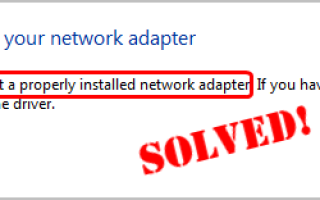

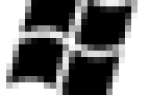

![Компьютер не проснется от сна Windows 10 [ИСПРАВЛЕНО]](https://milestone-club.ru/wp-content/cache/thumb/0e/c169e8a86ba2c0e_150x95.png)